Apie belaidę tarptinklinę įmonės aplinką
Sužinokite, kaip įrenginiai su „iOS“ ir „iPadOS“ funkcionuoja tarptinklinėje įmonės „Wi-Fi“ aplinkoje.
Šis straipsnis yra skirtas mokymo įstaigų, įmonių arba kitų organizacijų administratoriams.
Ši informacija taikoma šiems įrenginiams, kuriuose veikia „iOS“ arba „iPadOS“:
„iPhone 5s“ ir naujesnė versija
„iPod touch“ (6-osios kartos)
„iPad Pro“ ir naujesnė versija
„iPad Air“ ir naujesnė versija
„iPad mini 2“ ir naujesnė versija
„iPad“ (penktos kartos arba naujesnė versija)
Aktyvinimo riba
Tai minimalus signalo stiprumas, kuris būtinas ryšiui palaikyti.
„iPhone“, „iPad“ ir „iPod touch“ ekranas ir bazinio paslaugų rinkinio identifikatoriaus (BSSID) ryšys, kol gaunamo signalo stiprumo identifikatorius (RSSI) viršija -70 dBm. Tada įrenginys ieško tarptinklinio ryšio BSSID kandidatų naujam išplėstiniam paslaugų rinkinio identifikatoriui (ESSID).
Turėkite tai omenyje, projektuodami belaidžio ryšio gardeles ir apskaičiuodami jų signalo persidengimą. Pavyzdžiui, galite suprojektuoti 5 GHz gardeles, kurių persidengimas yra -67 dBm. Šiuo atveju įrenginys palaiko ryšį su BSSID ilgiau, nei numatyta. Taip yra todėl, kad įrenginys naudoja -70 dBm aktyvinimo slenkstį. Jei BSSID RSSI yra didesnis nei -65 dBm, įrenginys naudoja 5 GHz tinklą.
Būtinai išbandykite tiksliniu įrenginiu, kad išmatuotumėte gardelių persidengimą. Nešiojamo kompiuterio antenos yra gerokai didesnės ir galingesnės nei išmaniojo telefono arba planšetinio kompiuterio. Todėl jei persidengimą matuojate nešiojamu kompiuteriu, „iPhone“ ir „iPad“ gardelių ribos bus ne tokios, kaip numatyta.
Tarptinklinio ryšio paieška
Ji vyksta, kai stotelės ieško prieigos taškų (AP), kurie palaiko dabartinį ESSID. Stotelės tikrina visus pasiekiamus kanalus 2.4 GHz juostoje arba 5 GHz juostoje.
Tarptinklinio ryšio paieška vykdoma greičiau, jei įjungiate 802.11k savo valdymo pulte. Tai padeda, nes „iPhone“, „iPad“ ir „iPod touch“ naudoja šešis pirmuosius kaimynystės ataskaitos įrašus ir paieškas prioretizuoja pagal juos. Neįjungus 802.11k „iOS“ turi ieškoti metodiškiau. Dėl to radimo procesas užtrunka keliomis sekundėmis ilgiau.
Pavyzdžiui, skambutį atliekančiam naudotojui gali pavykti pereiti į kitą pastato galą. Kai įrenginys peržengia -70 dBm slenkstį, jis ieško tarptinklinio ryšio variantų. Jei jis naudoja kaimynystės ataskaitą, kurią teikia 802.11k, jis randa AP, kurie palaiko dabartinį ESSID trijuose kanaluose. Jis nedelsiant nuskaito šiuos kanalus, nustato, kad kanalo AP pasižymi tinkamu signalo stiprumu, ir prisijungia prie kito tinklo. Jei nesate įjungę 802.11k, klientas turi nuskaityti visus kiekvienos juostos kanalus, kad rastų tarptinklinio ryšio variantą. Dėl to procesas užtrunka keliomis sekundėmis ilgiau.
Tarptinklinio ryšio pasirinkimo kriterijai
Ši informacija gali padėti suprojektuoti belaidį tinklą, kuris palaiko realiuoju laiku teikiamas paslaugas, pvz., balso ir vaizdo skambučius. „iOS“ atsižvelgia į tinklų bendrinamą informaciją apie kanalo naudojimą ir susijusių klientų kiekį. „iOS“ šią informaciją naudoja kartu su signalo stiprumo matavimais (RSSI) prieigos taško tinklams įvertinti. Geriau įvertinti tinklai pasižymi geresne „Wi-Fi“ kokybe.
Jei keli 5 GHz SSID įvertinami taip pat, „iOS“ tinklą pasirenka atsižvelgdama į toliau nurodytus kriterijus.
Pirmenybė teikiama 802.11ax, o ne 802.11ac
Pirmenybė teikiama 802.11ac, o ne 802.11n arba 802.11a
Pirmenybė teikiama 802.11n, o ne 802.11a
Pirmenybė teikiama 80 MHz, o ne 40 MHz arba 20M Hz, kanalo pločiui
Pirmenybė teikiama 40 MHz, o ne 20 MHz, kanalo pločiui
„iOS“ ir „iPadOS“ pasirenka tikslinius BSSID pagal:
Ar klientas siunčia ar gauna 802.11 duomenų paketų seriją
Signalo stiprumo skirtumą palyginus su dabartiniu BSSID RSSI
Kai įrenginys siunčia arba gauna duomenis, jis pasirenka tikslinius BSSID, kurių RSSI yra bent aštuoniais dB didesnis nei dabartinis BSSID RSSI. Kai įrenginys nesiunčia arba negauna duomenų, naudoja 12 dB skirtumą.
Pavyzdžiui, dabartinio ryšio RSSI gali nukristi -75 dBm atliekant WLAN (VoWLAN) balso skambutį. Kai tai nutinka, įrenginys paskui ieško BSSID, kurie turi mažiausiai -67 dBm RSSI.
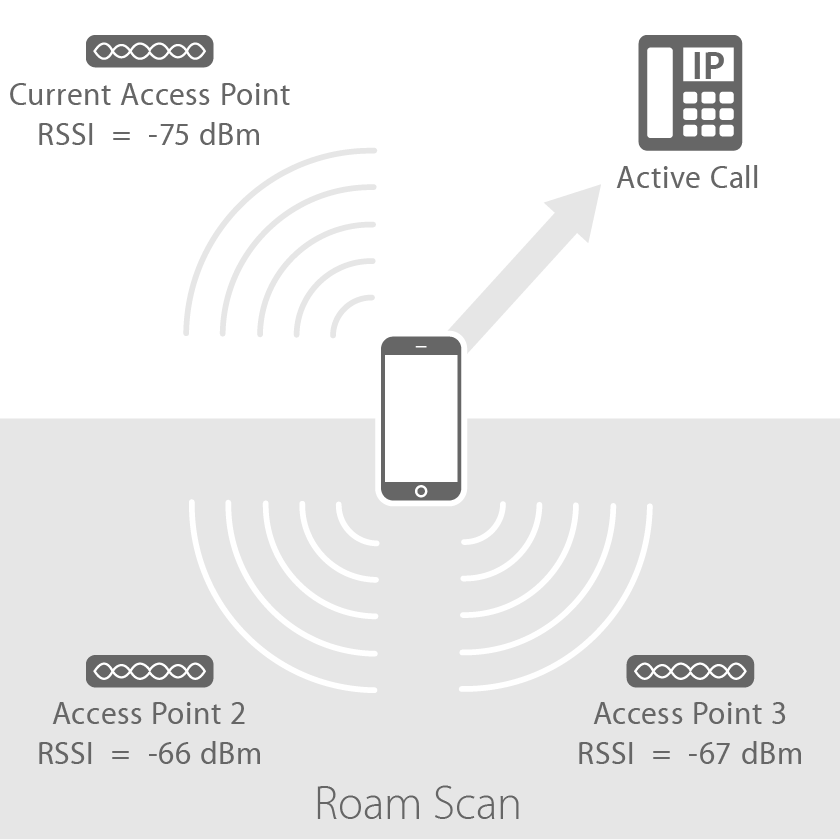
Jei skambutis pasibaigia ir įrenginys nebesiunčia arba nebegauna duomenų, įrenginys ieško BSSID, kurio RSSI yra mažiausiai -63 dBm. Turėkite omenyje, kad 802.11 valdymo kadrai ir kontrolės kadrai nesiskaito kaip duomenys.
Tarptinklinio ryšio našumas
Tarptinklinio ryšio našumas yra laikotarpis, per kurį klientas prisijungia prie naujo BSSID. Norėdamas prisijungti klientas turi rasti tinkamą tarptinklinio ryšio kandidatą ir greitai užbaigti tinklo perjungimo procesą. Antraip kliento ryšys nutrūks.
Tinklo perjungimas įvyksta, kai klientas prisijungia prie naujo BSSID ir atsijungia nuo dabartinio BSSID. Šio proceso trukmė priklauso nuo naudojamos apsaugos ir prisijungimo būdo.
Jei naudojate 802.1X pagrindo autentifikavimą, klientas turi pakeisti EAP raktą prieš atsijungdamas BSSID. Tai gali trukti keletą sekundžių, atsižvelgiant į aplinkos autentifikavimo infrastruktūrą. Kai tai nutinka, naudotojo ryšys nutrūksta.
Jei naudojate 802.11r pagrindo prisijungimą, klientas gali iš anksto prisijungti prie potencialių prieigos taškų. Tai sumažina prisijungimą iki kelių milisekundžių ir naudotojas gali nepastebėti ryšio pertrūkio.
„Wi-Fi Scanner“ („Wi-Fi“ ieškiklio) ir „AirPort Utility“ naudojimas
Programą „AirPort Utility“ sudaro „Wi-Fi Scanner“ („Wi-Fi“ ieškiklis), kuris fiksuoja įrenginio aptiktus tinklus. Administratoriai gali juo tikrinti konkrečioje vietovėje kliento matomus tinklus.
Kad gautumėte tikslius rezultatus, naudokite „Wi-Fi Scanner“ („Wi-Fi“ ieškiklį) to paties modelio „iPhone“, „iPad“ arba „iPod touch“, kuriuo naudosis naudotojai.
Įrenginiuose „iPhone“, „iPad“ arba „iPod touch“ eikite į „Settings“ (nuostatos), bakstelėkite „AirPort Utility“, tada įjunkite „Wi-Fi Scanner“ („Wi-Fi“ ieškiklį).
Paleiskite programą „AirPort Utility“ ir bakstelėkite „Wi-Fi Scan“ („Wi-Fi“ paieška).
Slankikliu nustatykite paieškos trukmę iki 60 sekundžių. Pagal numatytuosius nustatymus „Wi-Fi Scanner“ („Wi-Fi“ ieškiklis) veikia nuolatos.
Norėdami pradėti paiešką, bakstelėkite „Scan“ (ieškoti). „AirPort Utility“ nurodo visus randamus SSID. Taip pat ir paslėptus tinklus, kurie nurodomi kaip „Network name unavailable“ (tinklo pavadinimas nepasiekiamas). Norėdami sustabdyti paiešką, bakstelėkite „Stop“ (stabdyti).
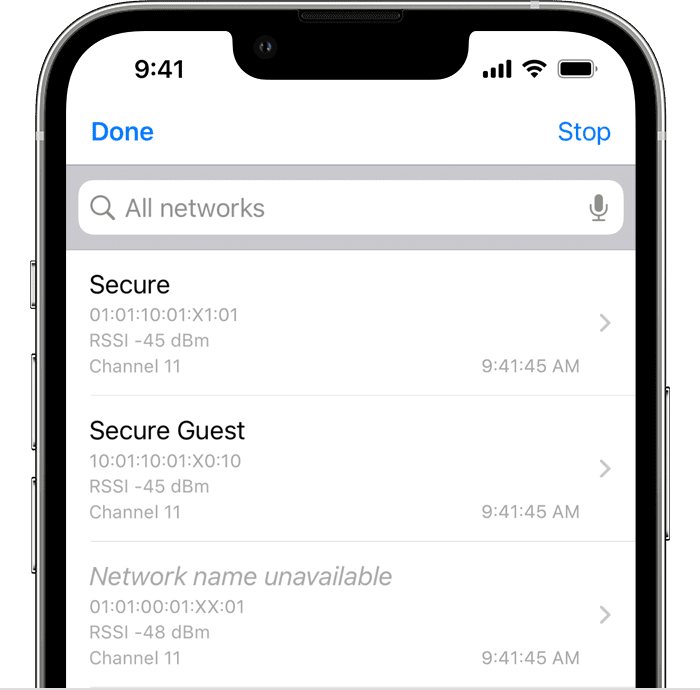
„AirPort Utility“ nuskaito visas pasiekiamas juostas kas keturias sekundes. Įmonių tinklai, kurie turi po keletą prieigos taškų, grupuojami pagal BSSID. Ieškiklis pateikia informaciją apie:
SSID
BSSID
Paskutinį RSSI
Kanalą
Paskutinį radimo laiką
Norėdami peržiūrėti SSID ir BSSID paieškos rezultatų sekimo žurnalą, bakstelėkite SSID. Sekimo žurnale pateikiama paieškos data ir laikas kartu su kanalu ir RSSI.
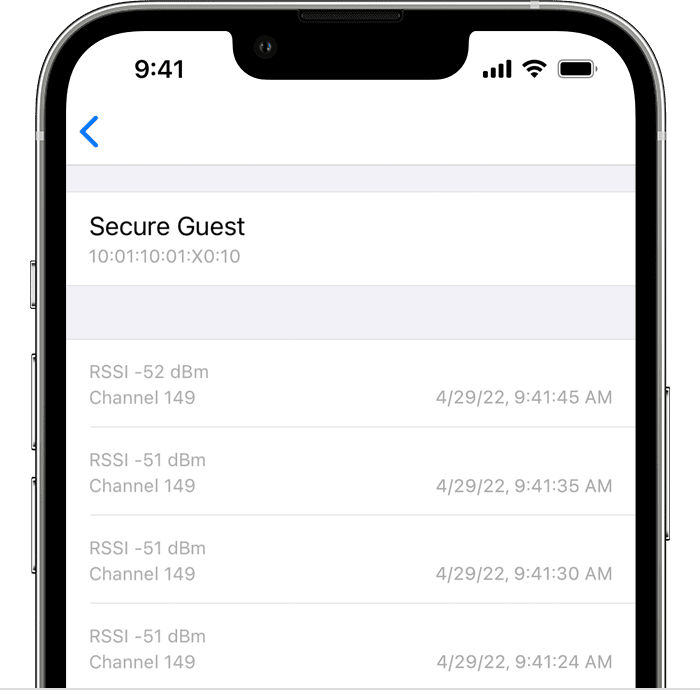
Paieškai pasibaigus, galite pasidalyti rezultatais. Palieskite mygtuką , palieskite , tada pasirinkite parinktį.
„AirPort Utility“ siunčia rezultatus kableliais atskirtu sąrašu:
SSID, BSS, RSSI, Channel, time
"ACES", "18:64:72:D3:E9:40", "-57", "11", "12:02:03 PM"
"Cuba", "F8:1E:DF:F9:56:BC", "-53", "149", "12:02:03 PM"
"ACES", "18:64:72:D3:E9:50", "-63", "149", "12:02:03 PM"
"Cuba", "F8:1E:DF:F9:56:BB", "-69", "11", "12:02:03 PM"
"ACES", "18:64:72:D3:E9:40", "-67", "11", "12:02:07 PM"
Pirmoji eilutė yra antraštė, nurodanti SSID, BSS, RSSI, „Channel“ ir „time“ laukus. Norėdami analizuoti arba pateikti rezultatus diagrama, importuokite sąrašą į skaičiuoklę arba kitą įrankį.